Na niektórych zdjęciach zbyt jasne tło psuje całe oglądanie. Odwraca uwagę, uwaga jest rozproszona po całym obrazie, a widzowi trudno jest skupić się na jednej i najważniejszej rzeczy. Najlepszym wyjściem z tej sytuacji jest przyciemnienie tła.

Instrukcje
Krok 1
Photoshop jest znany jako profesjonalny edytor graficzny z bardzo dużym zestawem narzędzi, więc istnieje niezliczona ilość opcji przyciemniania tła na zdjęciu. Możesz po prostu zamalować obraz przyciemniającym pędzlem, możesz wybrać główne postacie na osobnej warstwie za pomocą lassa i przyciemnić jasność warstwy tła lub po prostu użyć jakiegoś filtra światła. Chcemy zaproponować Ci inny sposób. Na pierwszy rzut oka wygląda to trochę skomplikowanie, ale w rzeczywistości nie trzeba robić nic trudnego ani niezwykłego, a efekt takiego przyciemnienia wygląda bardzo naturalnie i pięknie.

Krok 2
Do udanej pracy potrzebujemy Szybkiej Maski i Gradientu znajdującego się na pasku narzędzi. Rodzaj wybranego gradientu będzie zależał od kształtu głównego elementu zdjęcia. Na przykład podczas pracy z portretem lepiej wybrać gradient numer dwa z promieniami promieniującymi od środka, w naszym przypadku użyje gradientu numer 4, co da nam płynne przejście wzdłuż całego głównego elementu.
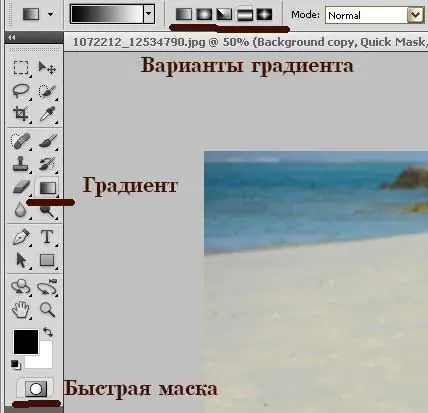
Krok 3
Kliknij przycisk Szybka maska. Przejdź do narzędzia Gradient, wybierz to, które najbardziej Ci odpowiada i zastosuj gradient do obrazu, aby główny element był wypełniony kolorem czerwonym. Powinno to wyglądać mniej więcej tak.

Krok 4
Naciśnij ponownie przycisk szybkiej maski, tym samym wychodząc z jego trybu. Naciśnij klawisze CTRL + J, aby skopiować zaznaczenie do nowej warstwy. Przejdź do pozycji menu Obraz - Dopasowania - Jasność / Kontrast. Przesuń suwaki, aby zmniejszyć jasność warstwy i zwiększyć lub zmniejszyć jej kontrast. Wszystko zależy tylko od tego, jak chciałbyś zobaczyć przyszłe zdjęcie. Jeśli przyciemnia również obszary, które chciałbyś rozjaśnić, nie ma się czym martwić. Włącz maskę warstwy na pulpicie i naprzemiennie z białymi i czarnymi miękkimi pędzlami usuń lub dodaj przyciemnienie do żądanego obszaru obrazu.

Krok 5
Można powiedzieć, że tło jest już przyciemnione, mamy teraz podświetlony główny element na zdjęciu - to dziewczyna w bieli, a tło zupełnie ciemne. Rezultat wygląda trochę nienaturalnie, a jeśli wolisz bardziej naturalny wygląd, zmniejsz krycie górnej warstwy o 30-50 procent. Ten algorytm nadaje się nie tylko do przyciemniania tła, ale także do tworzenia winiet o różnej ciemności i średnicy.






